Cách xóa hình mờ Filmora trên các dự án / video đã xuất một cách dễ dàng
Wondershare Filmora được coi là một trình chỉnh sửa video bậc trung mà bạn có thể sử dụng để tạo ra một sự tinh chỉnh cho dự án mà bạn đang thực hiện. Mặc dù là trình chỉnh sửa cấp trung bình, nó có các tính năng toàn diện mà bạn muốn sử dụng, chẳng hạn như hiệu ứng, mẫu, trình cắm, v.v. Nếu bạn là người mới bắt đầu và muốn trải nghiệm chỉnh sửa video đơn giản nhưng tạo ra một đầu ra tuyệt vời không nghi ngờ gì nữa, đây có thể là một sự lựa chọn dành cho bạn.
Do tính thân thiện với người dùng của nó, nhiều người dùng đã thử và sản xuất video bằng cách sử dụng nó, và kết quả là rất tuyệt vời, nhưng có một hình mờ sản phẩm. Một cách để xóa hình mờ là mua gói hàng tháng, hàng năm hoặc vĩnh viễn; Nếu bạn không có tiền để mua nó thì sao? Ở đây, chúng tôi sẽ dạy bạn cách xóa hình mờ Filmora trên mọi video đã xuất.
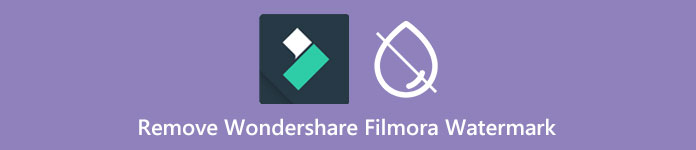
Phần 1. Làm thế nào để loại bỏ Filmora Watermark mà không cần thay đổi kích thước video
FVC Video Converter Ultimate là trình chỉnh sửa video cuối cùng mà bạn có thể tải xuống, có thể chỉnh sửa hình mờ của video ngay cả khi chúng ở độ phân giải 4k. Người dùng Windows và Mac có thể thích sử dụng trình chỉnh sửa này không phải vì nó có sẵn trên hệ điều hành của họ mà vì các tính năng và chức năng của nó. Nó có thể không phải là trình chỉnh sửa video xếp hạng 1, nhưng sức mạnh của nó trong việc loại bỏ hình mờ trên video là đáng ngạc nhiên.
Mặc dù bạn sẽ cần phải mua phần mềm, chúng tôi coi giá của nó rẻ hơn Filmora. Bạn đang cần một loại bỏ hình mờ Filmora? Đó là mục đích của bạn và đây là các bước để loại bỏ hiệu quả loại bỏ hình mờ này trong việc xóa hình mờ hoặc tem trên video.
Bước 1. Tải xuống phiên bản chính thức của trình chỉnh sửa này bằng cách nhấp vào nút tải xuống mà chúng tôi đã thêm bên dưới. Cài đặt nó, mở phần mềm và một GUI hấp dẫn sẽ xuất hiện trên màn hình của bạn.
Tải xuống miễn phíDành cho Windows 7 trở lênAn toàn tải
Tải xuống miễn phíĐối với MacOS 10.7 trở lênAn toàn tải
Bước 2. Bây giờ trình chỉnh sửa đã được mở, bốn tùy chọn có sẵn trong phần mềm này. Để có thể xóa hình mờ, hãy mở Hộp công cụ. Chọn Video Watermark Remover nằm trong menu Hộp công cụ.
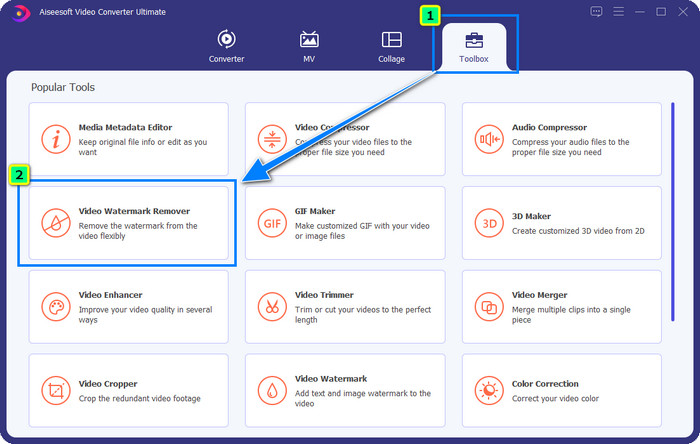
Bước 3. Sau khi bạn nhấp vào nó, một cửa sổ mới sẽ hiển thị trên màn hình của bạn. Ở giữa, nhấp vào thêm biểu tượng để thêm tệp bạn muốn xóa hình mờ Wondershare Filmora.

Bước 4. Tiếp theo, nhấp vào Thêm khu vực xóa hình mờ để bắt đầu sử dụng tính năng xóa hình mờ của công cụ này.
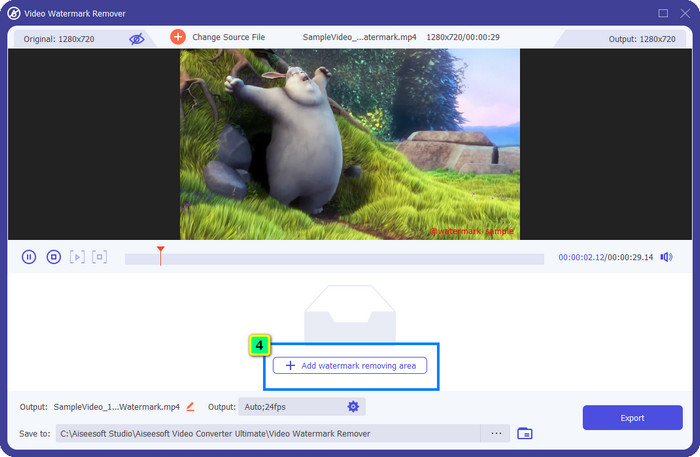
Bước 5. Bây giờ, tất cả những gì bạn cần làm là đặt hộp trên hình mờ và đảm bảo rằng hình mờ bạn muốn xóa nằm bên trong hộp. Nếu không, bạn có thể điều chỉnh hộp bằng cách kéo các chấm từ các cạnh để thay đổi kích thước.
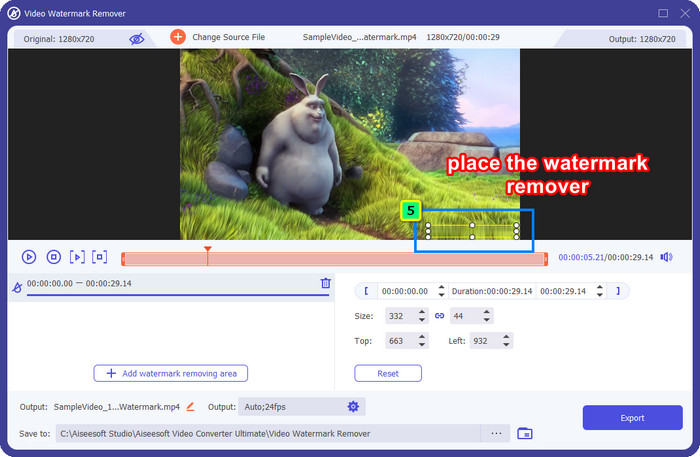
Bước 6. Để bắt đầu gỡ bỏ hình mờ bị ràng buộc trên video của bạn, hãy nhấp vào Xuất khẩuvà đầu ra cuối cùng sẽ sẵn sàng trong vài giây, dễ dàng như vậy.
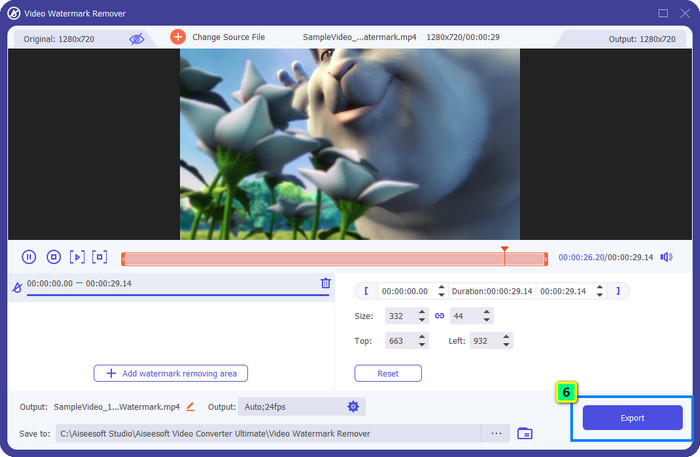
Phần 2. Làm thế nào để loại bỏ hình mờ Filmora thông qua cắt hình mờ
Vì công cụ xóa hình mờ mà chúng tôi giới thiệu đầu tiên có hiệu quả, bạn cũng có thể cần một cách tiếp cận khác với công cụ xóa hình mờ của trình chỉnh sửa video Filmora này và đó là bằng cách cắt xén. FVC Video Converter Ultimate hỗ trợ trình cắt video do AI hỗ trợ mà bạn có thể sử dụng để thay đổi kích thước video và xóa hình mờ đính kèm. Mặc dù cách này cung cấp ít bước hơn so với cách xóa hình mờ, nhưng nó vẫn được coi là một lựa chọn chứ không phải lựa chọn đầu tiên. Tại sao? Bởi vì nó cắt kích thước của hình ảnh và một số phần của video.
Tuy nhiên, nếu bạn muốn thử sử dụng nó, bạn có thể có nó sau khi bạn có công cụ tối ưu trên thiết bị của mình.
Bước 1. Sau khi tải xuống phần mềm, nhấp vào Hộp công cụ và xác định vị trí Video Cropper.
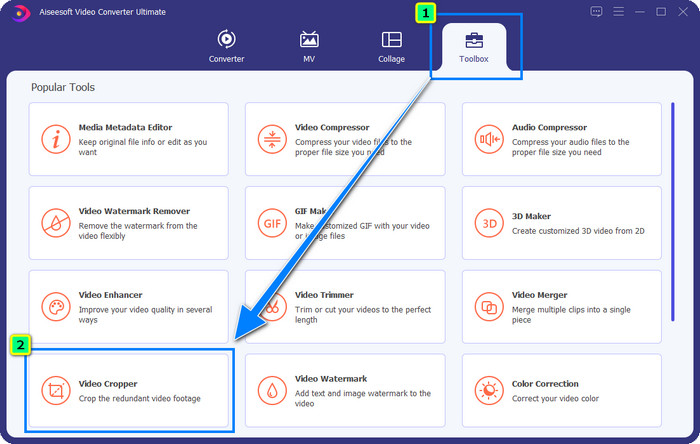
Bước 2. Thêm video bạn muốn cắt ở đây bằng cách nhấp vào thêm dấu hiệu.
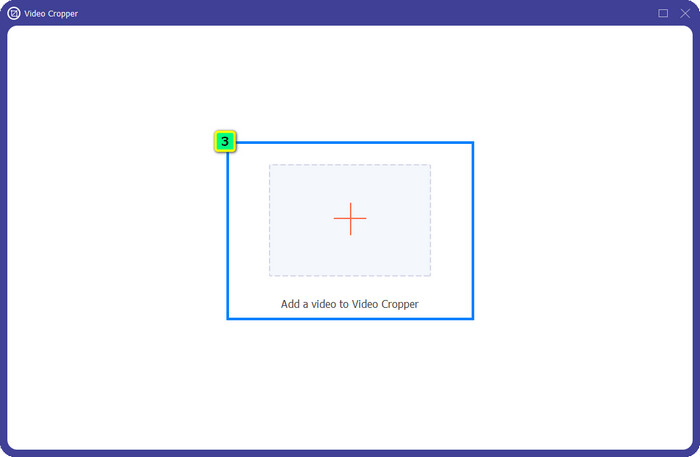
Bước 3. Bạn có thể thay đổi khung bằng cách kéo dấu chấm dựa trên sở thích của bạn.
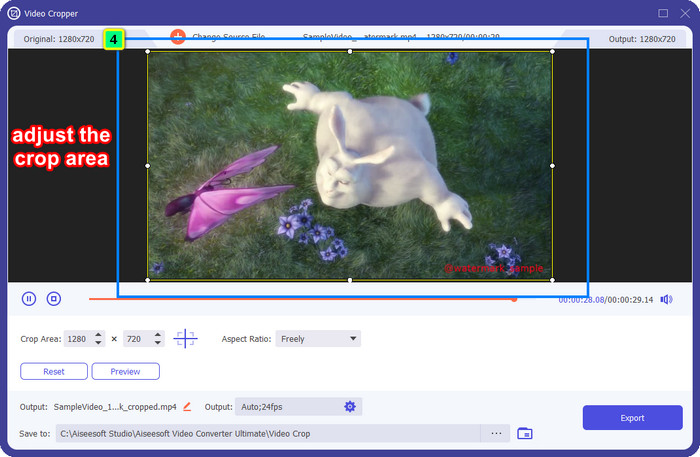
Bước 4. Nếu hài lòng với phiên bản đã cắt, hãy nhấp vào Xuất khẩuvà AI sẽ tự động cắt video.
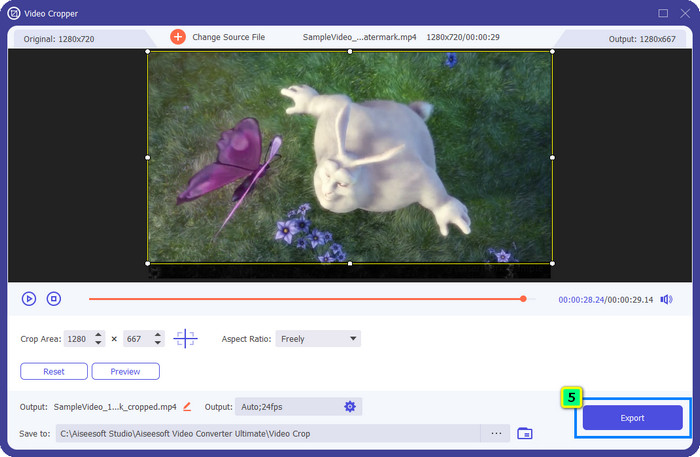
Phần 3. Làm thế nào để loại bỏ Filmora Watermark trực tuyến miễn phí
Làm cách nào để xóa logo Filmora mà không cần tải phần mềm? Bạn có thể thử sử dụng Video Watermark Remover trực tuyến. Đây là một giải pháp trực tuyến cho những ai cần xóa nhanh hình mờ trên video mà không cần tải xuống bất kỳ phần mềm nào. Linh hoạt, chúng tôi thêm công cụ xóa hình mờ này trong bài viết này vì bạn có thể truy cập công cụ này trên các trình duyệt web khác nhau mà bạn có trên thiết bị của mình.
Vì là một công cụ trực tuyến nên có một số hạn chế nhất định, chẳng hạn như số lần bạn có thể xóa hình mờ, một số ít định dạng đầu vào video và tốc độ xử lý. Nhưng nếu bạn không bận tâm về những điều này, bạn có thể bắt đầu làm theo các bước.
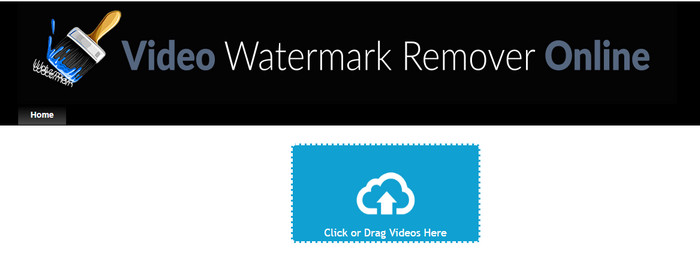
Bước 1. Mở trình duyệt web yêu thích của bạn, tìm kiếm tên của nó và nhấp vào tên của kết quả để trực tiếp dẫn bạn đến miền chính của công cụ xóa hình mờ này.
Bước 2. Nhấn vào tải lên biểu tượng, hoặc bạn có thể kéo và thả tệp video có hình mờ.
Bước 3. Chờ công cụ xử lý video vì nó theo dõi hình mờ. Sau đó nhấn Xóa hình mờ.
Phần 4. Câu hỏi thường gặp về Cách xóa Biểu trưng Filmora
Làm cách nào để xóa hình mờ khỏi Filmora?
Cách chính thức để xóa hình mờ khỏi Filmora là mua gói hàng tháng, hàng năm hoặc vĩnh viễn. Vì vậy, mỗi khi bạn xuất dự án bạn đã tạo ở đây sẽ không để lại hình mờ trên kết quả cuối cùng. Bạn có thể sử dụng các mã đăng ký miễn phí khác nhau có sẵn trên web nếu bạn không muốn mua gói.
Có an toàn để tải xuống phiên bản bẻ khóa của Wondershare Filmora không?
Không, không phải vậy! Việc tải xuống phần mềm này trên trang web của bên thứ ba không phải là điều chúng tôi khuyên bạn nên đối với một số trang web không an toàn để truy cập và phiên bản craked của họ có thể mang phần mềm độc hại vào máy tính của bạn. Tránh truy cập các trang web độc hại của bên thứ ba và tải xuống từ chúng để bạn có thể ngăn chặn mọi thiệt hại không thể sửa chữa.
Trình chỉnh sửa video thay thế tốt nhất cho Filmora là gì?
Đối với người dùng Windows, tốt hơn bạn nên đọc thông tin chúng tôi thêm vào bài viết này, vì chúng tôi bao gồm 5 trình chỉnh sửa video hàng đầu trên Windows bạn có thể tải xuống hoặc sử dụng trên hệ điều hành hoạt động tốt hơn hoặc tương tự với Filmora. Nhưng nếu bạn đang sử dụng thiết bị Mac, thì bạn có thể biết trình chỉnh sửa video Mac tốt nhất lựa chọn thay thế cho Wondershare Filmora hoạt động tốt nhất trên macOS.
Phần kết luận
Tất cả đều được bao gồm! Thông tin về cách xóa hình mờ Filmora được thêm vào bài viết này. Vậy bạn nghĩ gì về những công cụ chúng tôi thêm vào? Mặc dù bạn chưa có kinh nghiệm về xóa hình mờ, nhưng bạn có thể làm theo hướng dẫn về từng công cụ mà chúng tôi thêm vào. Hôm nay, bạn có thể bắt đầu thích xem dự án bạn đã tạo trên Filmora mà không cần mua gói. Chia sẻ bài viết này với những người khác, để chúng tôi có thể giúp họ! Chia sẻ là quan tâm!



 Chuyển đổi video Ultimate
Chuyển đổi video Ultimate Trình ghi màn hình
Trình ghi màn hình



